ಒಳ್ಳೆಯ ದಿನ
ಇಂದಿನ ಪೋಸ್ಟ್ ಅನ್ನು ಹೊಸ ಪಠ್ಯ ಸಂಪಾದಕ ಮೈಕ್ರೋಸಾಫ್ಟ್ ವರ್ಡ್ 2016 ಗೆ ಸಮರ್ಪಿಸಲಾಗುವುದು. ಪಾಠಗಳು (ನೀವು ಅದನ್ನು ಕರೆಯಬಹುದಾದರೆ) ಒಂದು ನಿರ್ದಿಷ್ಟ ಕಾರ್ಯವನ್ನು ಹೇಗೆ ಪೂರ್ಣಗೊಳಿಸಬೇಕು ಎಂಬುದರ ಕುರಿತು ಒಂದು ಸಣ್ಣ ಸೂಚನೆಯಾಗಿರುತ್ತದೆ.
ಪಾಠಗಳ ವಿಷಯಗಳನ್ನು ತೆಗೆದುಕೊಳ್ಳಲು ನಾನು ನಿರ್ಧರಿಸಿದ್ದೇನೆ, ಇದಕ್ಕಾಗಿ ನಾನು ಹೆಚ್ಚಾಗಿ ಬಳಕೆದಾರರಿಗೆ ಸಹಾಯ ಮಾಡಬೇಕಾಗುತ್ತದೆ (ಅಂದರೆ, ಅತ್ಯಂತ ಜನಪ್ರಿಯ ಮತ್ತು ಸಾಮಾನ್ಯ ಸಮಸ್ಯೆಗಳಿಗೆ ಪರಿಹಾರವನ್ನು ತೋರಿಸಲಾಗುತ್ತದೆ, ಅನನುಭವಿ ಬಳಕೆದಾರರಿಗೆ ಉಪಯುಕ್ತವಾಗಿದೆ). ಪ್ರತಿ ಸಮಸ್ಯೆಗೆ ಪರಿಹಾರವನ್ನು ವಿವರಣೆ ಮತ್ತು ಚಿತ್ರದೊಂದಿಗೆ ಒದಗಿಸಲಾಗುತ್ತದೆ (ಕೆಲವೊಮ್ಮೆ ಹಲವಾರು).
ಪಾಠದ ವಿಷಯಗಳು: ಪುಟ ಸಂಖ್ಯೆ, ಸಾಲುಗಳನ್ನು ಸೇರಿಸುವುದು (ಅಂಡರ್ಲೈನ್ಗಳನ್ನು ಒಳಗೊಂಡಂತೆ), ಕೆಂಪು ರೇಖೆ, ವಿಷಯಗಳ ಅಥವಾ ವಿಷಯಗಳ ಕೋಷ್ಟಕವನ್ನು ರಚಿಸುವುದು (ಸ್ವಯಂ ಮೋಡ್ನಲ್ಲಿ), ರೇಖಾಚಿತ್ರ (ಅಂಕಿಗಳನ್ನು ಸೇರಿಸುವುದು), ಪುಟಗಳನ್ನು ಅಳಿಸುವುದು, ಚೌಕಟ್ಟುಗಳು ಮತ್ತು ಅಡಿಟಿಪ್ಪಣಿಗಳನ್ನು ರಚಿಸುವುದು, ರೋಮನ್ ಸಂಖ್ಯೆಗಳನ್ನು ಸೇರಿಸುವುದು, ಭೂದೃಶ್ಯ ಹಾಳೆಗಳನ್ನು ಸೇರಿಸುವುದು ಡಾಕ್ಯುಮೆಂಟ್.
ನೀವು ಪಾಠದ ವಿಷಯವನ್ನು ಕಂಡುಹಿಡಿಯದಿದ್ದರೆ, ನನ್ನ ಬ್ಲಾಗ್ನ ಈ ವಿಭಾಗವನ್ನು ನೋಡಬೇಕೆಂದು ನಾನು ಶಿಫಾರಸು ಮಾಡುತ್ತೇವೆ: //pcpro100.info/category/obuchenie-office/word/
ಪದ 2016 ಟ್ಯುಟೋರಿಯಲ್
ಪಾಠ 1 - ಪುಟಗಳನ್ನು ಹೇಗೆ ಮಾಡುವುದು
ಇದು ಪದದಲ್ಲಿನ ಸಾಮಾನ್ಯ ಕಾರ್ಯವಾಗಿದೆ. ಇದನ್ನು ಬಹುತೇಕ ಎಲ್ಲ ದಾಖಲೆಗಳಿಗೆ ಬಳಸಲಾಗುತ್ತದೆ: ನಿಮ್ಮಲ್ಲಿ ಡಿಪ್ಲೊಮಾ, ಟರ್ಮ್ ಪೇಪರ್ ಇದೆಯೇ ಅಥವಾ ನಿಮಗಾಗಿ ಡಾಕ್ಯುಮೆಂಟ್ ಅನ್ನು ಮುದ್ರಿಸುತ್ತೀರಾ. ಎಲ್ಲಾ ನಂತರ, ನೀವು ಪುಟ ಸಂಖ್ಯೆಗಳನ್ನು ನಿರ್ದಿಷ್ಟಪಡಿಸದಿದ್ದರೆ, ಡಾಕ್ಯುಮೆಂಟ್ ಅನ್ನು ಮುದ್ರಿಸುವಾಗ, ಎಲ್ಲಾ ಹಾಳೆಗಳನ್ನು ಯಾದೃಚ್ ly ಿಕವಾಗಿ ಗೊಂದಲಗೊಳಿಸಬಹುದು ...
ಸರಿ, ನೀವು 5-10 ಪುಟಗಳನ್ನು ಹೊಂದಿದ್ದರೆ ಅದನ್ನು ಕೆಲವು ನಿಮಿಷಗಳಲ್ಲಿ ತಾರ್ಕಿಕವಾಗಿ ಜೋಡಿಸಬಹುದು, ಮತ್ತು 50-100 ಅಥವಾ ಹೆಚ್ಚಿನವುಗಳಿದ್ದರೆ?!
ಡಾಕ್ಯುಮೆಂಟ್ಗೆ ಪುಟ ಸಂಖ್ಯೆಗಳನ್ನು ಸೇರಿಸಲು, "ಸೇರಿಸಿ" ವಿಭಾಗಕ್ಕೆ ಹೋಗಿ, ನಂತರ ಗೋಚರಿಸುವ ಮೆನುವಿನಲ್ಲಿ, "ಶಿರೋನಾಮೆಗಳು ಮತ್ತು ಅಡಿಟಿಪ್ಪಣಿಗಳು" ವಿಭಾಗವನ್ನು ಹುಡುಕಿ. ಇದು ಪುಟ ಸಂಖ್ಯೆಯ ಕಾರ್ಯದೊಂದಿಗೆ ಡ್ರಾಪ್-ಡೌನ್ ಮೆನುವನ್ನು ಹೊಂದಿರುತ್ತದೆ (ಚಿತ್ರ 1 ನೋಡಿ).

ಅಂಜೂರ. 1. ಪುಟ ಸಂಖ್ಯೆಯನ್ನು ಸೇರಿಸಿ (ಪದ 2016)
ಮೊದಲನೆಯದು (ಅಥವಾ ಮೊದಲ ಎರಡು) ಹೊರತುಪಡಿಸಿ ಪುಟ ವಿನ್ಯಾಸದ ಕಾರ್ಯವು ತುಂಬಾ ಸಾಮಾನ್ಯವಾಗಿದೆ. ಶೀರ್ಷಿಕೆ ಪುಟ ಅಥವಾ ವಿಷಯ ಮೊದಲ ಪುಟದಲ್ಲಿದ್ದಾಗ ಇದು ನಿಜ.
ಇದನ್ನು ಸರಳವಾಗಿ ಮಾಡಲಾಗುತ್ತದೆ. ಮೊದಲ ಪುಟದ ಸಂಖ್ಯೆಯ ಮೇಲೆ ಡಬಲ್ ಕ್ಲಿಕ್ ಮಾಡಿ: ಪದದ ಮೇಲಿನ ಫಲಕದಲ್ಲಿ ಹೆಚ್ಚುವರಿ ಮೆನು "ಹೆಡರ್ ಮತ್ತು ಅಡಿಟಿಪ್ಪಣಿಗಳೊಂದಿಗೆ ಕೆಲಸ ಮಾಡಿ" ಕಾಣಿಸುತ್ತದೆ. ಮುಂದೆ, ಈ ಮೆನುಗೆ ಹೋಗಿ ಮತ್ತು "ಮೊದಲ ಪುಟದಲ್ಲಿ ವಿಶೇಷ ಅಡಿಟಿಪ್ಪಣಿ" ಐಟಂ ಮುಂದೆ ಚೆಕ್ ಗುರುತು ಹಾಕಿ. ವಾಸ್ತವವಾಗಿ, ಅಷ್ಟೆ - ನಿಮ್ಮ ಸಂಖ್ಯೆಯು ಎರಡನೇ ಪುಟದಿಂದ ಹೋಗುತ್ತದೆ (ಚಿತ್ರ 2 ನೋಡಿ).
ಸೇರಿಸಲಾಗುತ್ತಿದೆ: ನೀವು ಮೂರನೇ ಪುಟದಿಂದ ಸಂಖ್ಯೆಯನ್ನು ಹಾಕಬೇಕಾದರೆ - ನಂತರ "ವಿನ್ಯಾಸ / ಪುಟ ವಿರಾಮವನ್ನು ಸೇರಿಸಿ" ಉಪಕರಣವನ್ನು ಬಳಸಿ
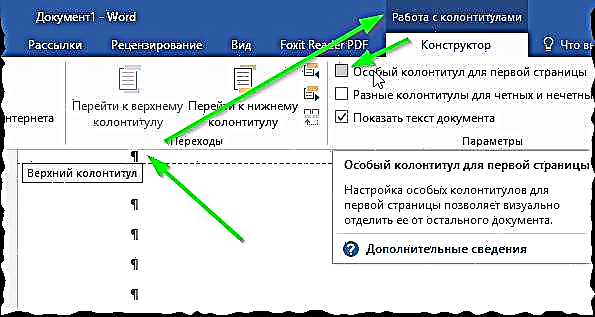
ಅಂಜೂರ. 2. ವಿಶೇಷ ಮೊದಲ ಪುಟ ಅಡಿಟಿಪ್ಪಣಿ
ಪಾಠ 2 - ಪದದಲ್ಲಿ ರೇಖೆಯನ್ನು ಹೇಗೆ ಸೆಳೆಯುವುದು
ಅವರು ಪದದಲ್ಲಿನ ಸಾಲುಗಳ ಬಗ್ಗೆ ಕೇಳಿದಾಗ, ಅವುಗಳ ಅರ್ಥವೇನೆಂದು ನಿಮಗೆ ತಕ್ಷಣ ಅರ್ಥವಾಗುವುದಿಲ್ಲ. ಆದ್ದರಿಂದ, "ಗುರಿ" ಗೆ ನಿಖರವಾಗಿ ಪ್ರವೇಶಿಸಲು ನಾನು ಹಲವಾರು ಆಯ್ಕೆಗಳನ್ನು ಪರಿಗಣಿಸುತ್ತೇನೆ. ಮತ್ತು ಆದ್ದರಿಂದ ...
ನೀವು ಕೇವಲ ಒಂದು ಸಾಲಿನೊಂದಿಗೆ ಪದವನ್ನು ಅಂಡರ್ಲೈನ್ ಮಾಡಬೇಕಾದರೆ, "ಹೋಮ್" ವಿಭಾಗದಲ್ಲಿ ಇದಕ್ಕಾಗಿ ವಿಶೇಷ ಕಾರ್ಯವಿದೆ - "ಅಂಡರ್ಲೈನ್" ಅಥವಾ "ಎಚ್" ಅಕ್ಷರ. ಪಠ್ಯ ಅಥವಾ ಪದವನ್ನು ಆಯ್ಕೆಮಾಡಲು ಸಾಕು, ತದನಂತರ ಈ ಕಾರ್ಯದ ಮೇಲೆ ಕ್ಲಿಕ್ ಮಾಡಿ - ಪಠ್ಯವು ಅಂಡರ್ಲೈನ್ ಮಾಡಿದ ರೇಖೆಯಾಗಿ ಪರಿಣಮಿಸುತ್ತದೆ (ನೋಡಿ. ಚಿತ್ರ 3).

ಅಂಜೂರ. 3. ಪದವನ್ನು ಅಂಡರ್ಲೈನ್ ಮಾಡಿ
ನೀವು ಕೇವಲ ಒಂದು ಸಾಲನ್ನು ಸೇರಿಸಬೇಕಾದರೆ (ಯಾವುದಾದರೂ ಒಂದು: ಸಮತಲ, ಲಂಬ, ಓರೆಯಾದ, ಇತ್ಯಾದಿ), ನಂತರ "ಸೇರಿಸು" ವಿಭಾಗಕ್ಕೆ ಹೋಗಿ "ಆಕಾರಗಳು" ಟ್ಯಾಬ್ ಆಯ್ಕೆಮಾಡಿ. ವಿವಿಧ ವ್ಯಕ್ತಿಗಳ ನಡುವೆ ಒಂದು ರೇಖೆಯೂ ಇದೆ (ಪಟ್ಟಿಯಲ್ಲಿ ಎರಡನೆಯದು, ಚಿತ್ರ 4 ನೋಡಿ).

ಅಂಜೂರ. 4. ಆಕೃತಿಯನ್ನು ಸೇರಿಸಿ
ಮತ್ತು ಅಂತಿಮವಾಗಿ, ಇನ್ನೊಂದು ಮಾರ್ಗ: ಕೀಬೋರ್ಡ್ನಲ್ಲಿ ಡ್ಯಾಶ್ "-" ಕೀಲಿಯನ್ನು ಒತ್ತಿಹಿಡಿಯಿರಿ ("ಬ್ಯಾಕ್ಸ್ಪೇಸ್" ಪಕ್ಕದಲ್ಲಿ).
ಪಾಠ 3 - ಕೆಂಪು ರೇಖೆಯನ್ನು ಹೇಗೆ ಮಾಡುವುದು
ಕೆಲವು ಸಂದರ್ಭಗಳಲ್ಲಿ, ನಿರ್ದಿಷ್ಟ ಅವಶ್ಯಕತೆಗಳನ್ನು ಹೊಂದಿರುವ ಡಾಕ್ಯುಮೆಂಟ್ ಅನ್ನು ರಚಿಸುವುದು ಅವಶ್ಯಕವಾಗಿದೆ (ಉದಾಹರಣೆಗೆ, ಒಂದು ಪದ ಕಾಗದವನ್ನು ಬರೆಯಿರಿ ಮತ್ತು ಅದನ್ನು ಹೇಗೆ ರಚಿಸಬೇಕು ಎಂದು ಶಿಕ್ಷಕರು ಸ್ಪಷ್ಟವಾಗಿ ಸೂಚಿಸಿದ್ದಾರೆ). ವಿಶಿಷ್ಟವಾಗಿ, ಈ ಸಂದರ್ಭಗಳಲ್ಲಿ, ಪಠ್ಯದಲ್ಲಿನ ಪ್ರತಿ ಪ್ಯಾರಾಗ್ರಾಫ್ಗೆ ಕೆಂಪು ರೇಖೆಯ ಅಗತ್ಯವಿದೆ. ಅನೇಕ ಬಳಕೆದಾರರು ಸಂದಿಗ್ಧತೆಯನ್ನು ಹೊಂದಿದ್ದಾರೆ: ಅದನ್ನು ಹೇಗೆ ಮಾಡುವುದು, ಮತ್ತು ಸರಿಯಾದ ಗಾತ್ರವನ್ನು ಸಹ ಮಾಡಿ.
ಸಮಸ್ಯೆಯನ್ನು ಪರಿಗಣಿಸಿ. ಮೊದಲು ನೀವು ರೂಲರ್ ಟೂಲ್ ಅನ್ನು ಆನ್ ಮಾಡಬೇಕಾಗುತ್ತದೆ (ಪೂರ್ವನಿಯೋಜಿತವಾಗಿ ಅದನ್ನು ವರ್ಡ್ನಲ್ಲಿ ಆಫ್ ಮಾಡಲಾಗಿದೆ). ಇದನ್ನು ಮಾಡಲು, "ವೀಕ್ಷಿಸು" ಮೆನುಗೆ ಹೋಗಿ ಮತ್ತು ಸೂಕ್ತವಾದ ಸಾಧನವನ್ನು ಆರಿಸಿ (ಚಿತ್ರ 5 ನೋಡಿ).

ಅಂಜೂರ. 5. ಆಡಳಿತಗಾರನನ್ನು ಆನ್ ಮಾಡಿ
ಮುಂದೆ, ಯಾವುದೇ ಪ್ಯಾರಾಗ್ರಾಫ್ನ ಮೊದಲ ವಾಕ್ಯದಲ್ಲಿ ಕರ್ಸರ್ ಅನ್ನು ಮೊದಲ ಅಕ್ಷರದ ಮುಂದೆ ಇರಿಸಿ. ನಂತರ, ಆಡಳಿತಗಾರನ ಮೇಲೆ, ಮೇಲಿನ ಸೂಚಕವನ್ನು ಬಲಕ್ಕೆ ಎಳೆಯಿರಿ: ಕೆಂಪು ರೇಖೆಯು ಹೇಗೆ ಗೋಚರಿಸುತ್ತದೆ ಎಂಬುದನ್ನು ನೀವು ನೋಡುತ್ತೀರಿ (ಅಂಜೂರ 6 ನೋಡಿ. ಮೂಲಕ, ಅನೇಕರು ತಪ್ಪಾಗಿ ಗ್ರಹಿಸುತ್ತಾರೆ ಮತ್ತು ಎರಡೂ ಸ್ಲೈಡರ್ಗಳನ್ನು ಚಲಿಸುತ್ತಾರೆ, ಇದರಿಂದಾಗಿ ಅವು ವಿಫಲಗೊಳ್ಳುತ್ತವೆ). ಆಡಳಿತಗಾರನಿಗೆ ಧನ್ಯವಾದಗಳು, ಕೆಂಪು ರೇಖೆಯನ್ನು ಅಪೇಕ್ಷಿತ ಗಾತ್ರಕ್ಕೆ ನಿಖರವಾಗಿ ಹೊಂದಿಸಬಹುದು.

ಅಂಜೂರ. 6. ಕೆಂಪು ರೇಖೆಯನ್ನು ಹೇಗೆ ಮಾಡುವುದು
ಮುಂದಿನ ಪ್ಯಾರಾಗಳು, ನೀವು "ಎಂಟರ್" ಕೀಲಿಯನ್ನು ಒತ್ತಿದಾಗ, ಕೆಂಪು ರೇಖೆಯೊಂದಿಗೆ ಸ್ವಯಂಚಾಲಿತವಾಗಿ ಪಡೆಯಲಾಗುತ್ತದೆ.
ಪಾಠ 4 - ವಿಷಯಗಳ ಕೋಷ್ಟಕವನ್ನು ಹೇಗೆ ರಚಿಸುವುದು (ಅಥವಾ ವಿಷಯ)
ವಿಷಯಗಳ ಕೋಷ್ಟಕವು ಹೆಚ್ಚು ಸಮಯ ತೆಗೆದುಕೊಳ್ಳುವ ಕಾರ್ಯವಾಗಿದೆ (ತಪ್ಪಾಗಿ ಮಾಡಿದರೆ). ಮತ್ತು ಅನೇಕ ಅನನುಭವಿ ಬಳಕೆದಾರರು ಎಲ್ಲಾ ಅಧ್ಯಾಯಗಳ ವಿಷಯಗಳೊಂದಿಗೆ ಹಾಳೆಯನ್ನು ತಯಾರಿಸುತ್ತಾರೆ, ಪುಟಗಳನ್ನು ಇರಿಸಿ. ಮತ್ತು ಎಲ್ಲಾ ಪುಟಗಳ ಸ್ವಯಂ-ಸೆಟ್ಟಿಂಗ್ನೊಂದಿಗೆ ವಿಷಯಗಳ ಕೋಷ್ಟಕವನ್ನು ಸ್ವಯಂಚಾಲಿತವಾಗಿ ರಚಿಸಲು ವರ್ಡ್ನಲ್ಲಿ ವಿಶೇಷ ಕಾರ್ಯವಿದೆ. ಇದನ್ನು ಬಹಳ ಬೇಗನೆ ಮಾಡಲಾಗುತ್ತದೆ!
ಮೊದಲಿಗೆ, ಪದದಲ್ಲಿ, ನೀವು ಶಿರೋಲೇಖಗಳನ್ನು ಹೈಲೈಟ್ ಮಾಡಬೇಕಾಗುತ್ತದೆ. ಇದನ್ನು ತುಂಬಾ ಸರಳವಾಗಿ ಮಾಡಲಾಗುತ್ತದೆ: ನಿಮ್ಮ ಪಠ್ಯದ ಮೂಲಕ ಸ್ಕ್ರಾಲ್ ಮಾಡಿ, ಶಿರೋನಾಮೆಯನ್ನು ಭೇಟಿ ಮಾಡಿ - ಅದನ್ನು ಕರ್ಸರ್ನೊಂದಿಗೆ ಆಯ್ಕೆ ಮಾಡಿ, ನಂತರ "ಹೋಮ್" ವಿಭಾಗದಲ್ಲಿ ಶಿರೋನಾಮೆ ಹೈಲೈಟ್ ಮಾಡುವ ಕಾರ್ಯವನ್ನು ಆಯ್ಕೆ ಮಾಡಿ (ಚಿತ್ರ 7 ನೋಡಿ. ಮೂಲಕ, ಶೀರ್ಷಿಕೆಗಳು ವಿಭಿನ್ನವಾಗಿರಬಹುದು ಎಂಬುದನ್ನು ಗಮನಿಸಿ: ಶೀರ್ಷಿಕೆ 1, ಶೀರ್ಷಿಕೆ 2 ಮತ್ತು ಇತ್ಯಾದಿ. ಅವರು ಹಿರಿತನದಲ್ಲಿ ಭಿನ್ನರಾಗಿದ್ದಾರೆ: ಅಂದರೆ, ಶಿರೋನಾಮೆ 2 ಅನ್ನು ನಿಮ್ಮ ಲೇಖನದ ವಿಭಾಗದಲ್ಲಿ ಶೀರ್ಷಿಕೆ 1 ಎಂದು ಗುರುತಿಸಲಾಗಿದೆ).

ಅಂಜೂರ. 7. ಹೆಡರ್ಗಳನ್ನು ಹೈಲೈಟ್ ಮಾಡುವುದು: 1, 2, 3
ಈಗ, ವಿಷಯಗಳ ಟೇಬಲ್ (ವಿಷಯಗಳು) ರಚಿಸಲು, "ಲಿಂಕ್ಸ್" ವಿಭಾಗಕ್ಕೆ ಹೋಗಿ ಮತ್ತು ವಿಷಯಗಳ ಮೆನು ಆಯ್ಕೆಮಾಡಿ. ಕರ್ಸರ್ ಸ್ಥಳದಲ್ಲಿ ವಿಷಯಗಳ ಪಟ್ಟಿ ಕಾಣಿಸಿಕೊಳ್ಳುತ್ತದೆ, ಇದರಲ್ಲಿ ಅಗತ್ಯವಾದ ಉಪಶೀರ್ಷಿಕೆಗಳ ಪುಟಗಳನ್ನು (ನಾವು ಮೊದಲು ಗುರುತಿಸಿದ್ದೇವೆ) ಸ್ವಯಂಚಾಲಿತವಾಗಿ ಕೆಳಗೆ ಇಡಲಾಗುತ್ತದೆ!

ಅಂಜೂರ. 8. ಪರಿವಿಡಿ
ಪಾಠ 5 - ಪದದಲ್ಲಿ "ಸೆಳೆಯುವುದು" ಹೇಗೆ (ಅಂಕಿಗಳನ್ನು ಸೇರಿಸಿ)
ಪದಕ್ಕೆ ವಿವಿಧ ಆಕಾರಗಳನ್ನು ಸೇರಿಸುವುದು ತುಂಬಾ ಉಪಯುಕ್ತವಾಗಿದೆ. ಯಾವುದಕ್ಕೆ ಗಮನ ಕೊಡಬೇಕು ಎಂಬುದನ್ನು ಹೆಚ್ಚು ಸ್ಪಷ್ಟವಾಗಿ ತೋರಿಸಲು ಇದು ಸಹಾಯ ಮಾಡುತ್ತದೆ, ನಿಮ್ಮ ಡಾಕ್ಯುಮೆಂಟ್ನ ಓದುಗರಿಗೆ ಮಾಹಿತಿಯನ್ನು ಗ್ರಹಿಸುವುದು ಸುಲಭ.
ಆಕೃತಿಯನ್ನು ಸೇರಿಸಲು, "ಸೇರಿಸು" ಮೆನುಗೆ ಹೋಗಿ ಮತ್ತು "ಆಕಾರಗಳು" ಟ್ಯಾಬ್ನಲ್ಲಿ, ನಿಮಗೆ ಬೇಕಾದ ಆಯ್ಕೆಯನ್ನು ಆರಿಸಿ.

ಅಂಜೂರ. 9. ಅಂಕಿಗಳನ್ನು ಸೇರಿಸಿ
ಮೂಲಕ, ಸ್ವಲ್ಪ ಕೌಶಲ್ಯ ಹೊಂದಿರುವ ವ್ಯಕ್ತಿಗಳ ಸಂಯೋಜನೆಯು ಅತ್ಯಂತ ಅನಿರೀಕ್ಷಿತ ಫಲಿತಾಂಶಗಳನ್ನು ನೀಡುತ್ತದೆ. ಉದಾಹರಣೆಗೆ, ನೀವು ಏನನ್ನಾದರೂ ಸೆಳೆಯಬಹುದು: ರೇಖಾಚಿತ್ರ, ರೇಖಾಚಿತ್ರ, ಇತ್ಯಾದಿ. (ನೋಡಿ. ಚಿತ್ರ 10).

ಅಂಜೂರ. 10. ಪದದಲ್ಲಿ ಚಿತ್ರಿಸುವುದು
ಪಾಠ 6 - ಪುಟವನ್ನು ಅಳಿಸಲಾಗುತ್ತಿದೆ
ಸರಳ ಕಾರ್ಯಾಚರಣೆಯು ಕೆಲವೊಮ್ಮೆ ನಿಜವಾದ ಸಮಸ್ಯೆಯಾಗಬಹುದು ಎಂದು ತೋರುತ್ತದೆ. ಸಾಮಾನ್ಯವಾಗಿ, ಪುಟವನ್ನು ಅಳಿಸಲು, ಅಳಿಸು ಮತ್ತು ಬ್ಯಾಕ್ಸ್ಪೇಸ್ ಕೀಗಳನ್ನು ಬಳಸಿ. ಆದರೆ ಅವರು ಸಹಾಯ ಮಾಡುವುದಿಲ್ಲ ಎಂದು ಅದು ಸಂಭವಿಸುತ್ತದೆ ...
ಇಲ್ಲಿರುವ ಅಂಶವೆಂದರೆ, ಪುಟದಲ್ಲಿ "ಅದೃಶ್ಯ" ಅಂಶಗಳು ಇರಬಹುದು, ಅದು ಸಾಮಾನ್ಯ ರೀತಿಯಲ್ಲಿ ಅಳಿಸಲಾಗುವುದಿಲ್ಲ (ಉದಾಹರಣೆಗೆ, ಪುಟ ವಿರಾಮಗಳು). ಅವುಗಳನ್ನು ನೋಡಲು, "ಹೋಮ್" ವಿಭಾಗಕ್ಕೆ ಹೋಗಿ ಮತ್ತು ಮುದ್ರಿಸಲಾಗದ ಅಕ್ಷರಗಳನ್ನು ಪ್ರದರ್ಶಿಸಲು ಬಟನ್ ಕ್ಲಿಕ್ ಮಾಡಿ (ನೋಡಿ. ಚಿತ್ರ 11). ಅದರ ನಂತರ, ಈ ವಿಶೇಷಗಳನ್ನು ಆಯ್ಕೆಮಾಡಿ. ಅಕ್ಷರಗಳು ಮತ್ತು ಸದ್ದಿಲ್ಲದೆ ಅಳಿಸಿ - ಪರಿಣಾಮವಾಗಿ, ಪುಟವನ್ನು ಅಳಿಸಲಾಗುತ್ತದೆ.

ಅಂಜೂರ. 11. ಅಂತರವನ್ನು ನೋಡಿ
ಪಾಠ 7 - ಫ್ರೇಮ್ ರಚಿಸುವುದು
ಕೆಲವು ಹಾಳೆಯಲ್ಲಿ ಮಾಹಿತಿಯನ್ನು ಹೈಲೈಟ್ ಮಾಡಲು, ಲೇಬಲ್ ಮಾಡಲು ಅಥವಾ ಸಾರಾಂಶಗೊಳಿಸಲು ಅಗತ್ಯವಾದ ಸಂದರ್ಭಗಳಲ್ಲಿ ಕೆಲವೊಮ್ಮೆ ಫ್ರೇಮ್ ಅಗತ್ಯವಿರುತ್ತದೆ. ಇದನ್ನು ಸರಳವಾಗಿ ಮಾಡಲಾಗುತ್ತದೆ: "ವಿನ್ಯಾಸ" ವಿಭಾಗಕ್ಕೆ ಹೋಗಿ, ನಂತರ "ಪುಟ ಗಡಿಗಳು" ಕಾರ್ಯವನ್ನು ಆರಿಸಿ (ಚಿತ್ರ 12 ನೋಡಿ).

ಅಂಜೂರ. 12. ಪುಟ ಗಡಿ
ನಂತರ ನೀವು ಫ್ರೇಮ್ ಪ್ರಕಾರವನ್ನು ಆರಿಸಬೇಕಾಗುತ್ತದೆ: ನೆರಳು, ಡಬಲ್ ಫ್ರೇಮ್, ಇತ್ಯಾದಿ. ನಂತರ ಅದು ನಿಮ್ಮ ಕಲ್ಪನೆಯ ಮೇಲೆ ಅವಲಂಬಿತವಾಗಿರುತ್ತದೆ (ಅಥವಾ ಡಾಕ್ಯುಮೆಂಟ್ನ ಗ್ರಾಹಕರ ಅವಶ್ಯಕತೆಗಳು).

ಅಂಜೂರ. 13. ಫ್ರೇಮ್ ಆಯ್ಕೆ
ಪಾಠ 8 - ಪದದಲ್ಲಿ ಅಡಿಟಿಪ್ಪಣಿಗಳನ್ನು ಹೇಗೆ ಮಾಡುವುದು
ಆದರೆ ಅಡಿಟಿಪ್ಪಣಿಗಳು (ಚೌಕಟ್ಟುಗಳಿಗೆ ವಿರುದ್ಧವಾಗಿ) ಬಹಳ ಸಾಮಾನ್ಯವಾಗಿದೆ. ಉದಾಹರಣೆಗೆ, ನೀವು ಅಪರೂಪದ ಪದವನ್ನು ಬಳಸಿದ್ದೀರಿ - ಅದಕ್ಕೆ ಅಡಿಟಿಪ್ಪಣಿ ನೀಡುವುದು ಮತ್ತು ಪುಟದ ಕೊನೆಯಲ್ಲಿ ಅದನ್ನು ಅರ್ಥೈಸಿಕೊಳ್ಳುವುದು ಒಳ್ಳೆಯದು (ಎರಡು ಅರ್ಥವನ್ನು ಹೊಂದಿರುವ ಪದಗಳಿಗೂ ಅನ್ವಯಿಸುತ್ತದೆ).
ಅಡಿಟಿಪ್ಪಣಿ ಮಾಡಲು, ಕರ್ಸರ್ ಅನ್ನು ಬಯಸಿದ ಸ್ಥಳದಲ್ಲಿ ಇರಿಸಿ, ನಂತರ "ಲಿಂಕ್ಸ್" ವಿಭಾಗಕ್ಕೆ ಹೋಗಿ ಮತ್ತು "ಅಡಿಟಿಪ್ಪಣಿ ಸೇರಿಸಿ" ಬಟನ್ ಕ್ಲಿಕ್ ಮಾಡಿ. ಅದರ ನಂತರ, ನೀವು ಪುಟದ ಕೊನೆಯಲ್ಲಿ "ಎಸೆಯಲ್ಪಡುತ್ತೀರಿ" ಇದರಿಂದ ನೀವು ಅಡಿಟಿಪ್ಪಣಿಯ ಪಠ್ಯವನ್ನು ಬರೆಯಬಹುದು (ಚಿತ್ರ 14 ನೋಡಿ).

ಅಂಜೂರ. 14. ಅಡಿಟಿಪ್ಪಣಿ ಸೇರಿಸಿ
ಪಾಠ 9 - ರೋಮನ್ ಅಂಕಿಗಳನ್ನು ಬರೆಯುವುದು ಹೇಗೆ
ಶತಮಾನಗಳನ್ನು ಉಲ್ಲೇಖಿಸಲು ರೋಮನ್ ಅಂಕಿಗಳನ್ನು ಸಾಮಾನ್ಯವಾಗಿ ಅಗತ್ಯವಿದೆ (ಅಂದರೆ ಹೆಚ್ಚಾಗಿ ಇತಿಹಾಸದೊಂದಿಗೆ ಸಂಬಂಧಿಸಿದವರಿಗೆ). ರೋಮನ್ ಅಂಕಿಗಳನ್ನು ಬರೆಯುವುದು ತುಂಬಾ ಸರಳವಾಗಿದೆ: ಇಂಗ್ಲಿಷ್ಗೆ ಬದಲಾಯಿಸಿ ಮತ್ತು ನಮೂದಿಸಿ, "XXX" ಎಂದು ಹೇಳಿ.
ರೋಮನ್ ಮೋಡ್ನಲ್ಲಿ (ಉದಾಹರಣೆಗೆ) 655 ಸಂಖ್ಯೆ ಹೇಗಿರುತ್ತದೆ ಎಂದು ನಿಮಗೆ ತಿಳಿದಿಲ್ಲದಿದ್ದಾಗ ಏನು ಮಾಡಬೇಕು? ಪಾಕವಿಧಾನ ಹೀಗಿದೆ: ಮೊದಲು ಸಿಎನ್ಟಿಆರ್ಎಲ್ + ಎಫ್ 9 ಗುಂಡಿಗಳನ್ನು ಒತ್ತಿ ಮತ್ತು ಗೋಚರಿಸುವ ಬ್ರಾಕೆಟ್ಗಳಲ್ಲಿ "= 655 * ರೋಮನ್" (ಉಲ್ಲೇಖಗಳಿಲ್ಲದೆ) ನಮೂದಿಸಿ ಮತ್ತು ಎಫ್ 9 ಒತ್ತಿರಿ. ಪದವು ಸ್ವಯಂಚಾಲಿತವಾಗಿ ಫಲಿತಾಂಶವನ್ನು ಲೆಕ್ಕಾಚಾರ ಮಾಡುತ್ತದೆ (ಚಿತ್ರ 15 ನೋಡಿ)!
ಅಂಜೂರ. 15. ಫಲಿತಾಂಶ
ಪಾಠ 10 - ಲ್ಯಾಂಡ್ಸ್ಕೇಪ್ ಶೀಟ್ ಮಾಡುವುದು ಹೇಗೆ
ಪೂರ್ವನಿಯೋಜಿತವಾಗಿ, ಪದದಲ್ಲಿ ಎಲ್ಲಾ ಹಾಳೆಗಳು ಭಾವಚಿತ್ರ ದೃಷ್ಟಿಕೋನದಲ್ಲಿವೆ. ಆಲ್ಬಮ್ ಶೀಟ್ ಆಗಾಗ್ಗೆ ಅಗತ್ಯವಿರುತ್ತದೆ (ಶೀಟ್ ನಿಮ್ಮ ಮುಂದೆ ಇರುವಾಗ ಲಂಬವಾಗಿ ಅಲ್ಲ, ಆದರೆ ಅಡ್ಡಲಾಗಿ).
ಇದನ್ನು ಸರಳವಾಗಿ ಮಾಡಲಾಗುತ್ತದೆ: "ಲೇ Layout ಟ್" ವಿಭಾಗಕ್ಕೆ ಹೋಗಿ, ನಂತರ "ಓರಿಯಂಟೇಶನ್" ಟ್ಯಾಬ್ ತೆರೆಯಿರಿ ಮತ್ತು ನಿಮಗೆ ಅಗತ್ಯವಿರುವ ಆಯ್ಕೆಯನ್ನು ಆರಿಸಿ (ಚಿತ್ರ 16 ನೋಡಿ). ಮೂಲಕ, ನೀವು ಡಾಕ್ಯುಮೆಂಟ್ನಲ್ಲಿರುವ ಎಲ್ಲಾ ಹಾಳೆಗಳ ದೃಷ್ಟಿಕೋನವನ್ನು ಬದಲಾಯಿಸಬೇಕಾದರೆ, ಆದರೆ ಅವುಗಳಲ್ಲಿ ಒಂದನ್ನು ಮಾತ್ರ ಬಳಸಿ - ಬಳಸಿ ವಿರಾಮಗಳು ("ವಿನ್ಯಾಸ / ಪುಟ ವಿರಾಮಗಳು").

ಅಂಜೂರ. 16. ಭೂದೃಶ್ಯ ಅಥವಾ ಭಾವಚಿತ್ರ ದೃಷ್ಟಿಕೋನ
ಪಿ.ಎಸ್
ಹೀಗಾಗಿ, ಈ ಲೇಖನದಲ್ಲಿ ನಾನು ಬರೆಯಲು ಅಗತ್ಯವಿರುವ ಎಲ್ಲವನ್ನು ಪರಿಶೀಲಿಸಿದ್ದೇನೆ: ಒಂದು ಪ್ರಬಂಧ, ವರದಿ, ಒಂದು ಪದ ಕಾಗದ ಮತ್ತು ಇತರ ಕೃತಿಗಳು. ಸಂಪೂರ್ಣ ವಿಷಯವು ವೈಯಕ್ತಿಕ ಅನುಭವವನ್ನು ಆಧರಿಸಿದೆ (ಮತ್ತು ಕೆಲವು ಪುಸ್ತಕಗಳು ಅಥವಾ ಸೂಚನೆಗಳಲ್ಲ), ಆದ್ದರಿಂದ, ಮೇಲಿನ ಕಾರ್ಯಗಳನ್ನು ಸಾಧಿಸುವುದು ಎಷ್ಟು ಸುಲಭ ಎಂದು ನಿಮಗೆ ತಿಳಿದಿದ್ದರೆ (ಅಥವಾ ಉತ್ತಮ) - ಲೇಖನಕ್ಕೆ ಹೆಚ್ಚುವರಿಯಾಗಿ ನಾನು ವ್ಯಾಖ್ಯಾನಕ್ಕೆ ಕೃತಜ್ಞನಾಗಿದ್ದೇನೆ.
ನನಗೆ ಅಷ್ಟೆ, ಎಲ್ಲಾ ಯಶಸ್ವಿ ಕೆಲಸ!











